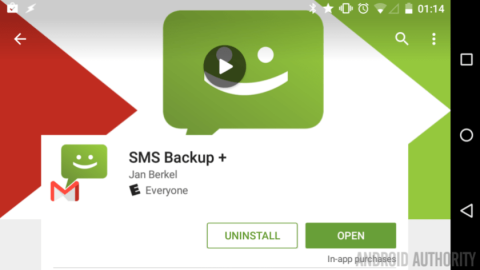Þú getur tekið öryggisafrit af hverju sem er í skýgeymsluþjónustu. Hins vegar, með textaskilaboðum, þegar þú endurstillir verksmiðju eða skiptir um símtól, munu skilaboðin glatast alveg.
Hins vegar, ef þú vilt taka öryggisafrit af SMS skilaboðum, geturðu notað SMS Backup+ eða Tasker.
1. Notaðu SMS Backup+ til að geyma skilaboðin þín "örugglega"

Ef þú vilt ekki missa mikilvæg skilaboð á Android tækinu þínu er besta leiðin að taka reglulega afrit af SMS skilaboðunum þínum.
Einfaldasta leiðin til að taka öryggisafrit af skilaboðum þínum er að nota SMS Backup+. SMS Backup+ tekur ekki aðeins öryggisafrit af SMS skilaboðum heldur tekur einnig afrit af MMS skilaboðum sem og símtalaskrám.
Ef þú ert að nota Google Hangouts geturðu leitað að merki sem heitir "SMS" á Gmail, þar eru öll skilaboðin þín geymd á öruggan hátt.

Sæktu SMS Backup+ í tækið þitt og settu upp hér .
Skrefin til að setja upp SMS Backup+ eru frekar einföld. Til að setja upp SMS Backup+ skaltu fylgja skrefunum hér að neðan:
1. Tengstu við Gmail reikninginn þinn. SMS Backup+ notar OAuth eins og önnur forrit, svo þú getur lokað á aðgang hvenær sem þú vilt í stillingum Google reikningsins á vefsíðunni.
2. Smelltu á Tengjast.
3. Veldu Google reikninginn þinn.
4. Veldu að taka öryggisafrit af öllum skilaboðum þínum eða öllum skilaboðum sem eru í tækinu þínu eða taka aðeins afrit af mótteknum skilaboðum.

Öll skilaboð sem þú tekur öryggisafrit af verða geymd á merkimiða sem kallast SMS á Gmail. Hins vegar, ef þú vilt aðlaga frekar, fylgdu skrefunum hér að neðan:
Veldu skilaboð til að taka öryggisafrit:
1. Opnaðu ítarlegar stillingar.
2. Veldu Backup Settings.
3. Veldu skilaboðasniðið (SMS eða MMS) sem þú vilt taka öryggisafrit af á Gmail.
4. Að auki geturðu smellt á SMS til að breyta nafni merkisins sem þú bjóst til á Gmail reikningnum þínum.
5. Ýttu á bakhnappinn til að vista breytingar.

Settu upp sjálfvirka öryggisafrit:
1. Smelltu til að velja Stillingar sjálfvirkrar öryggisafritunar .
2. Smelltu á Regluleg dagskrá til að stilla upphleðslutíðni. Sjálfgefið er valkosturinn stilltur á 2 klst.
3. Veldu Innkoma áætlun til að stilla tímann sem SMS Backup+ verður virkjuð eftir að ný skilaboð berast. Sjálfgefið er valkosturinn stilltur á 3 mínútur.
4. Smelltu á bakhnappinn til að hætta á aðalskjánum.
5. Smelltu á Sjálfvirk öryggisafritun til að ganga úr skugga um að eiginleikinn sé virkur.

2. Notaðu Tasker til að taka öryggisafrit af SMS
Til að nota Tasker til að virkja öryggisafrit af SMS skilaboðum munum við nota SMS Backup+ sem 3. viðbótina.
Sæktu Tasker á tölvuna þína og settu hana upp hér .
1. Fáðu aðgang að SMS Backup+ til að virkja samþættingareiginleikann.
2. Smelltu til að velja Stillingar fyrir sjálfvirka öryggisafritun .
3. Farðu úr SMS Backup+ og opnaðu síðan Tasker.
4. Búðu til nýtt Tasker Task og gefðu því hvaða nafn sem þú vilt.
5. Smelltu á + hnappinn til að bæta við aðgerð.
6. Veldu þriðja aðila .
7. Veldu SMS öryggisafrit+.
8. Smelltu á Til baka hnappinn til að vista breytingar og hætta við nýstofnað verkefni.
9. Næsta verkefni þitt er að ákveða hvernig og hvenær á að keyra Tasker fyrir öryggisafrit.
10. Farðu í Tasker's Profile flipann , búðu til nýjan prófíl og gefðu honum hvaða nafn sem þú vilt.
11. Veldu Dagur (dagur).
12. Smelltu á Month Day fellivalmyndina og breyttu því í Vikudagur.
13. Veldu sunnudag.
14. Smelltu á bakhnappinn til að vista breytingar.
15. Veldu öryggisafritið þitt.
16. Lokið.

Sjá fleiri greinar hér að neðan:
Gangi þér vel!